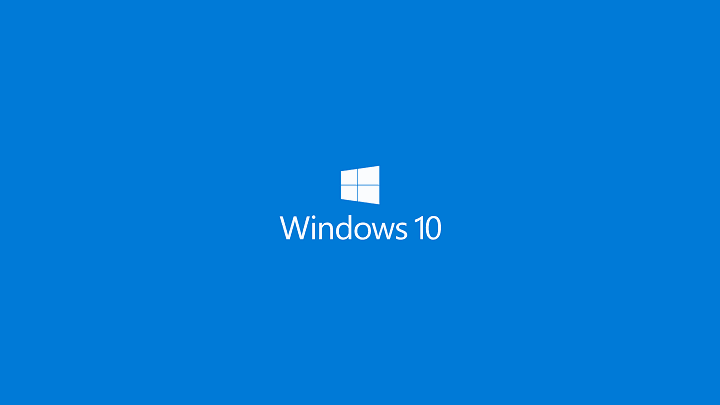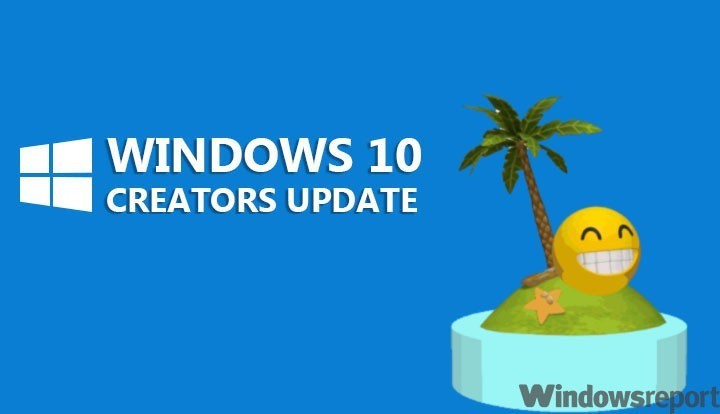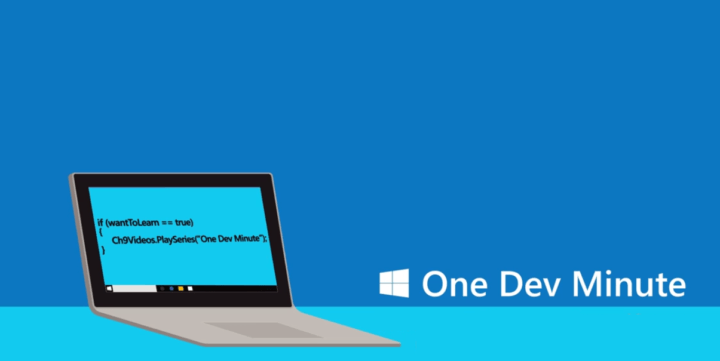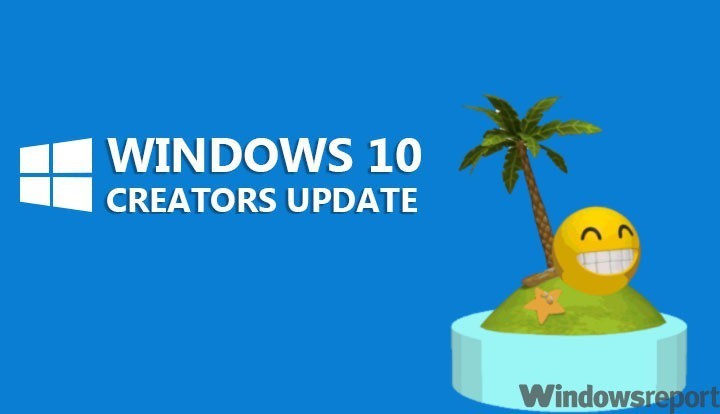Исправление: мы обнаружили одну или несколько настроек, которые могут повлиять на время автономной работы.

Windows 10 – это интеллектуальное микропрограммное обеспечение, обеспечивающее отличный и интуитивно понятный интерфейс даже для пользователей начального уровня. Следовательно, именно поэтому на вашем устройстве отображается так много всплывающих уведомлений.
Хотя в большинстве ситуаций эти уведомления нужны, чтобы помочь вам оптимизировать и улучшить общую работу с Windows 10, иногда все это может сильно раздражать. Так обстоит дело с уведомлением о батарее, в котором говорится, что Мы обнаружили одну или несколько настроек, которые могут повлиять на время автономной работы: яркость экрана установлена на 100%, спящий режим – на Никогда. .
Вскоре операционная система сообщает вам, что батарея разряжается быстрее, потому что вы неправильно настраиваете некоторые встроенные параметры, такие как яркость экрана и общие режимы ожидания. Странно то, что вы получаете эти уведомления, даже когда ваш компьютер подключен к сети переменного тока. А поскольку для спящего режима установлено значение «Никогда», это на самом деле означает, что вы не хотите переводить компьютер в спящий режим по определенным причинам. Поэтому в этих ситуациях функция уведомлений Центра действий Windows 10 может очень раздражать.
Поэтому вы можете рассмотреть возможность отключения или деактивации уведомлений о батарее вместе с другими аналогичными системными уведомлениями, которые действуют таким же образом; например, Защитник Windows может отображать похожие сообщения (особенно, когда не о чем беспокоиться) или всякий раз, когда становится доступным новое обновление. Что ж, как уже было сказано, если уведомления Windows 10 сводят вас с ума, вам следует отключить систему Центра действий Windows 10, и вот что нужно делать:
Как отключить уведомление `Мы обнаружили одну или несколько настроек, которые могут повлиять на время автономной работы
Нажимаем сочетания клавиш Win + I.
Появится окно «Системные настройки».

Оттуда нажмите «Система».
В следующем окне на левой панели выберите Уведомления и действия.
Прокрутите вниз и найдите запись Экономия заряда батареи.

Просто выключите ползунок, чтобы отключить уведомления об экономии заряда батареи.
Если вы не можете выключить этот ползунок (если он неактивен и вы не можете его включить / выключить), убедитесь, что устройство с Windows 10 не подключено к источнику питания. Поэтому отключите его от источника питания и попробуйте снова отключить уведомления об экономии заряда батареи; Если ползунок по-прежнему серый и отключен, перезагрузите компьютер и повторите попытку.
Если вы по-прежнему не можете отключить режим экономии заряда батареи, убедитесь, что Получайте уведомления от приложений и других отправителей включен (эту функцию можно найти теми же шагами, что и выше); затем отключите уведомление о режиме энергосбережения и снова отключите получение уведомлений от приложений и других отправителей.
Кроме того, вы также можете попробовать: перейти к Системные настройки -> Питание и спящий режим -> Дополнительные настройки питания -> Изменить настройки плана -> Изменить дополнительные настройки питания -> Батарея и отключите уведомления о низком заряде батареи для ситуаций, когда батарея разряжена или подключено. И да, значок энергосбережения должен быть не включен, а выключен.
Таким образом, вы можете успешно отключить или отключить уведомления режима энергосбережения в системе Windows 10. Следовательно, после применения этих настроек вы больше не должны получать уведомление «Мы обнаружили одну или несколько настроек, которые могут повлиять на срок службы батареи».
Если у вас все еще есть вопросы или вы не можете правильно выполнить действия по устранению неполадок, описанные выше, не стесняйтесь поделиться с нами своим опытом и отзывами.
Этикетки: windows 10 fix